win7旗舰版技术员联盟旗舰版“阻止参与客户体验改善计划”功能怎么开启
发布日期:2018-03-30 07:54 来源:www.51luobo.cn 作者: 萝卜家园系统
?“阻止参与客户体验改善计划”功能开启的话,用户无法参与改善计划,并在“帮助”菜单上不会显示“客户反馈选项”命令。那么win7旗舰版中关村旗舰版“阻止参与客户体验改善计划”功能怎么开启?下面一起看看解决的方法。
?具体方法如下:
1、按住键盘的“Win+R”组合快捷键,大蕃薯纯净版将会打开“运行”命令对话窗口。如图所示;
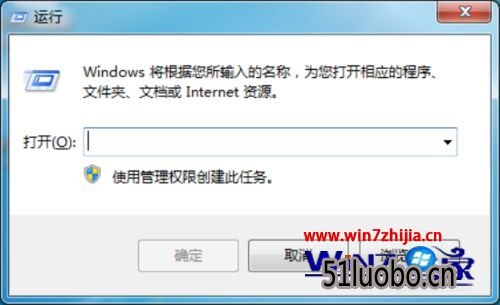
2、在打开的运行命令对话框中输入“gpedit.msc”命令,然后再点击“确定”按钮。如图所示;
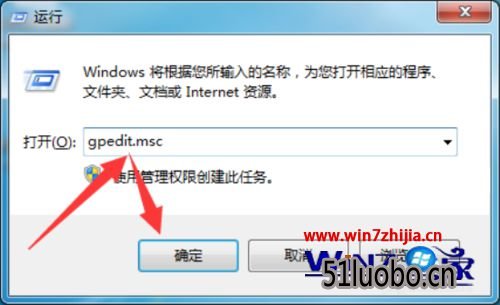
3、点击确定按钮后,这个时候会打开“本地组策略编辑器”对话窗口,如图所示;

4、在本地组策略编辑器窗口的左侧小窗口中,依次展开“计算机配置-->管理模版-->Windows组件”选项。如图所示;
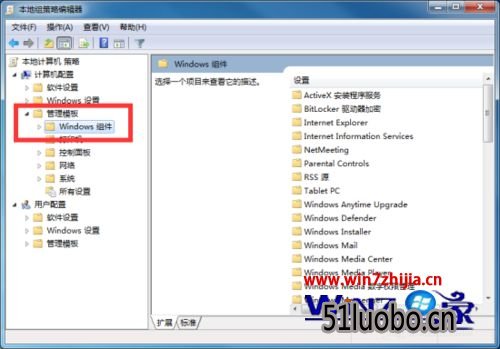
5、在“Windows组件”选项右侧窗口,找到“Intermet Explorer”选项选中并双击鼠标左键将其打开。如图所示;
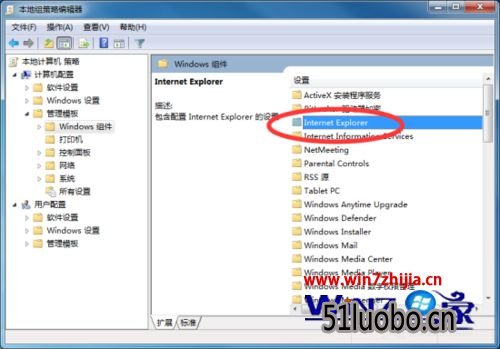
6、进入“Intermet Explorer”选中其右侧窗格中的“阻止参与客户体验改善计划”,再点击“策略设置”选项命令。如图所示;
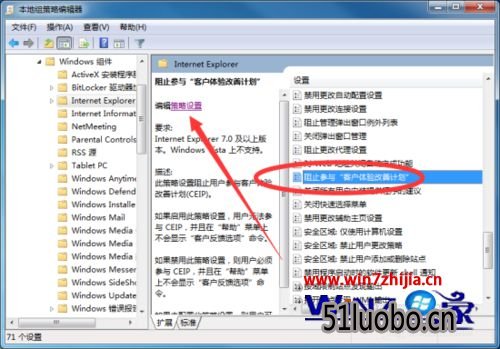
7、在打开的“阻止参与客户体验改善计划”对话窗口中,将其设置更改为“已启用”选项,然后在点击“应用-->确定”按钮退出即可。如图所示;
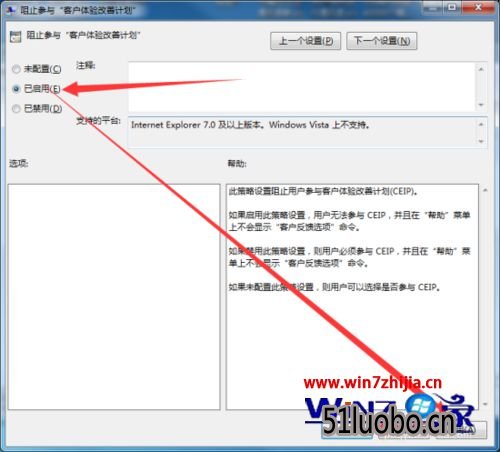
【win7旗舰版“阻止参与客户体验改善计划”功能怎么开启】这里就跟大家分享完了,希望上述的教程大家都能看明白,下次再有其他的电脑操作使用的疑问,都欢迎上windows7下载官网查看相关的教程。
????



